Casio CFX-9850GB PLUS Capítulo 16 Manual del usuario
Página 5
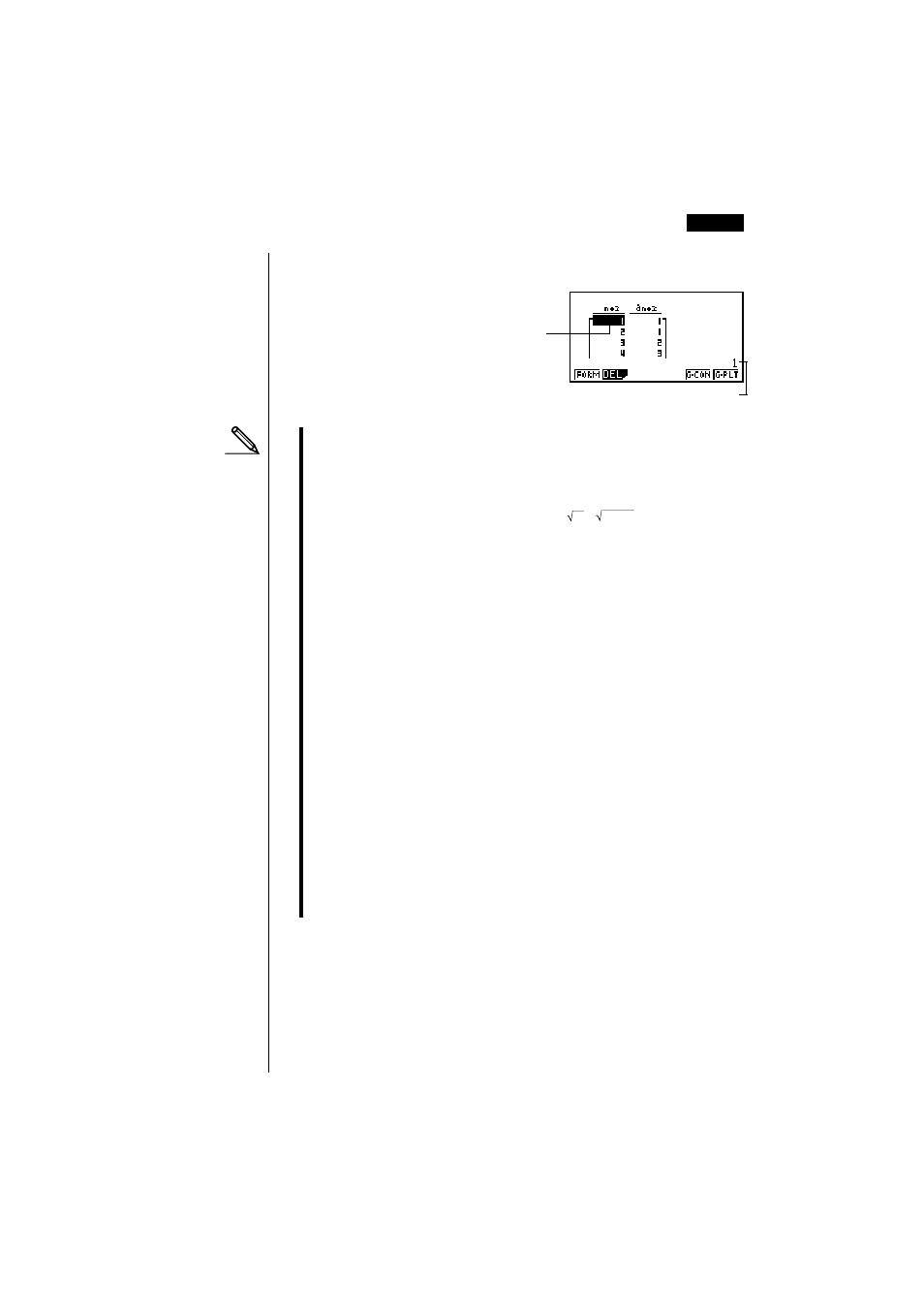
221
Ingresando una fórmula de recurrencia y generando una tabla
16 - 2
Celda actualmente seleccionada
(hasta seis dígitos)
Valor en la celda actualmente
destacada en brillante
4. Visualice la tabla de la fórmula de recurrencia. En este momento, un menú de
las funciones de tabla aparece en la parte inferior de la pantalla.
J6
(TABL)
• Solamente puede haber una tabla de recurrencia a la vez almacenada en la
memoria.
• Excepto para la expresión lineal
n
, se puede ingresar cualesquiera de los
siguientes términos {
a
n
} para generar una tabla: expresiones exponenciales
(tales como
a
n
= 2
n
– 1), expresiones fraccionarias (tales como
a
n
= (
n
+ 1)/
n
), expresiones irracionales (tales como
a
n
=
n
–
), expresiones
trigonómetricas (tales como
a
n
= sen 2
n
π
).
n
–1
• Cuando especifique una gama de tabla tenga en cuenta los siguientes
puntos.
• Si se especifica un valor negativo como valor inicial o final, la
calculadora elimina el signo negativo. Si se especifica un valor decimal
o fraccionario, la unidad utiliza solamente la parte entera del valor.
• Cuando se selecciona el valor inicial Start = 0 y
a
1
/
b
1
como el término
inicial, la calculadora cambia al valor inicial Start = 1 y genera la tabla.
• Cuando el valor inicial es mayor que el final (Start > End), la
calculadora intercambia los valores de inicio (Start) y final (End) y
genera la tabla.
• Cuando el valor inicial es igual al final (Start = End), la calculadora
genera una tabla solamente para los valores iniciales (Start).
• Si el valor inicial es muy grande, puede tomar un largo tiempo en
generar una tabla para la recurrencia lineal entre dos términos, y
recurrencia lineal entre tres términos.
• Cambiando el ajuste de la unidad angular mientras se está generando una
tabla de una expresión trigonométrica que se encuentra sobre la
presentación, no ocasiona que los valores visualizados también cambien.
Para que los valores cambien en la tabla actualizándose de acuerdo al
nuevo ajuste, visualice la tabla, presione
1
(FORM), cambie el ajuste de la
unidad angular, y luego presione
6
(TABL).